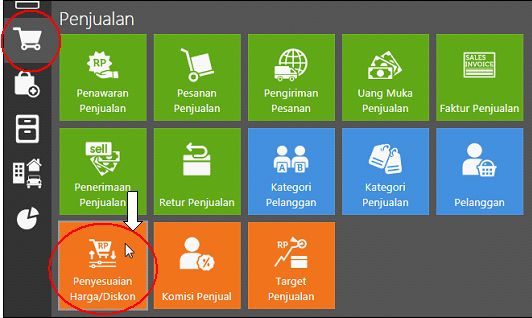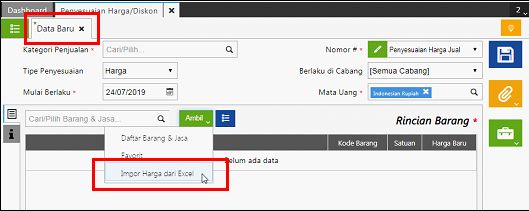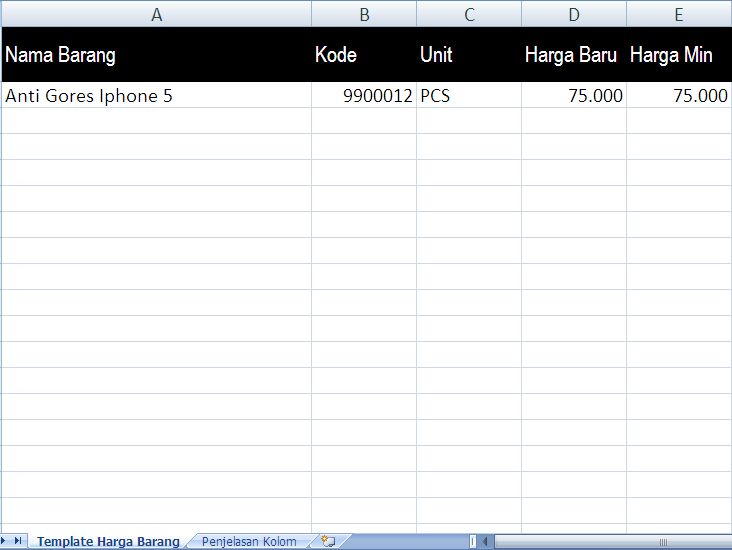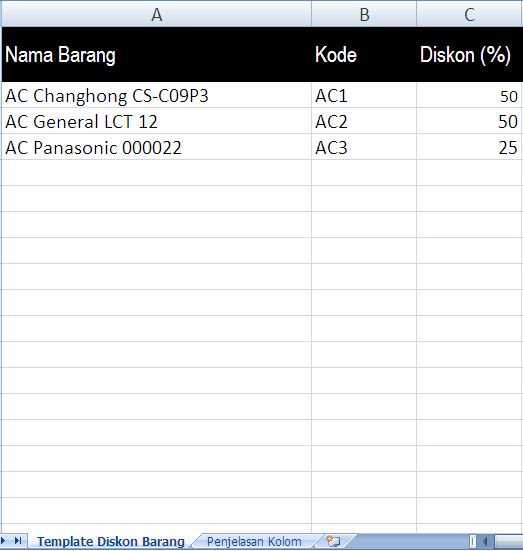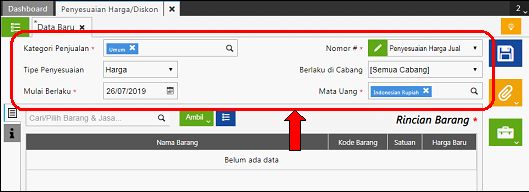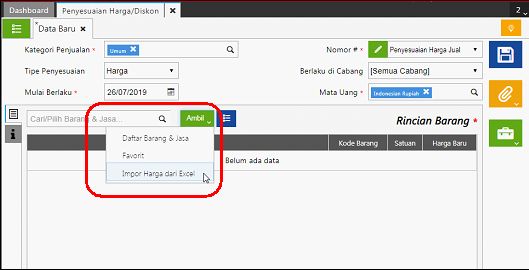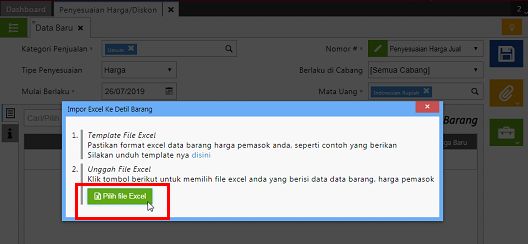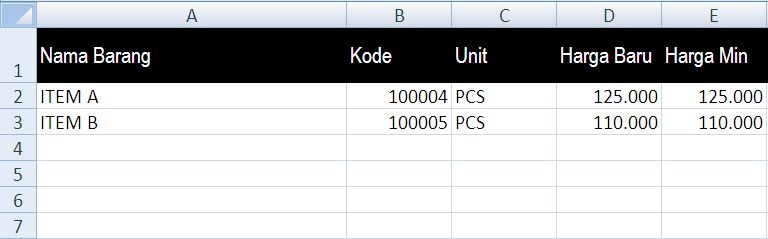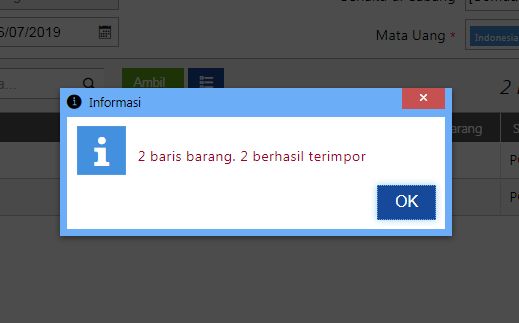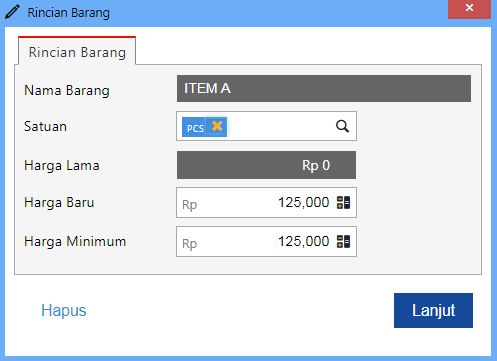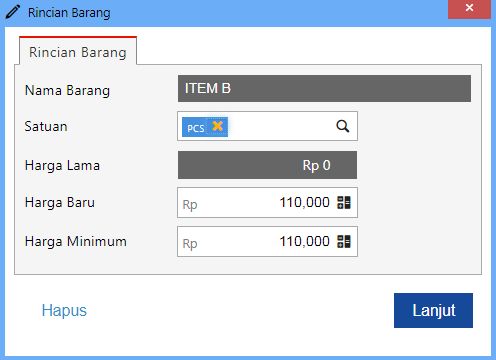Berikut ini langkah-langkah melakukan impor Penyesuaian Harga Jual / Diskon Penjualan dari File Excel pada Accurate Online :
- Siapkan data penyesuaian harga/diskon dalam file excel dengan mengikuti format excel yang sesuai dengan Accurate Online. Contoh format file excel untuk meng-impor harga jual/diskon bisa anda unduh melalui menu Penjualan | Penyesuaian Harga/Diskon, pada tab Data Baru Penyesuaian Harga/diskon, klik ‘Ambil’ dan pilih pilihan ‘Impor dari Excel’ kemudian klik informasi ‘Disini’ pada bagian ‘Template File Excel’.
Note : untuk mengunduh contoh format file excel penyesuaian diskon penjualan, silakan ganti tipe penyesuaian di formulir Penyesuaian Harga/Diskon ke pilihan “Diskon”.
- Jika file excel untuk penyesuaian harga/diskon telah disiapkan, silakan masuk kembali ke menu Penjualan | Penyesuaian Harga/Diskon dan lengkapi informasi yang diperlukan pada formulir Penyesuaian Harga/diskon sesuai kebutuhan anda.